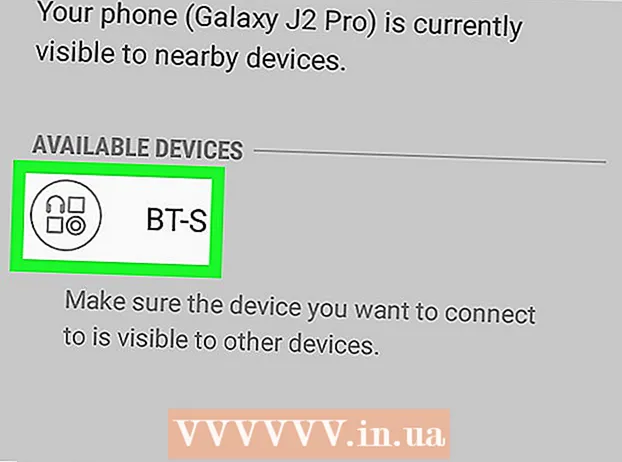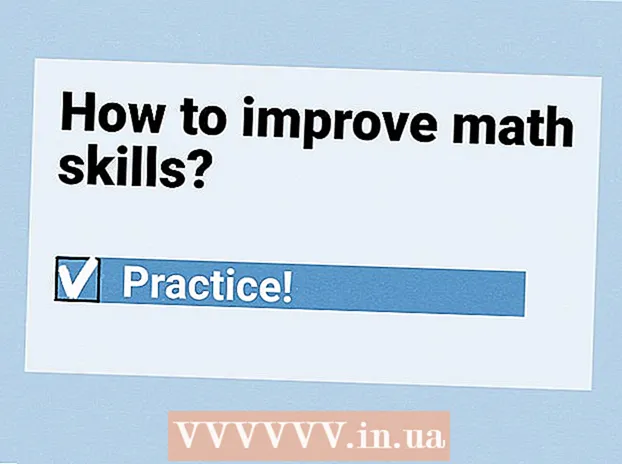Аўтар:
Morris Wright
Дата Стварэння:
1 Красавік 2021
Дата Абнаўлення:
1 Ліпень 2024

Задаволены
Вы забыліся свой PIN-код або шаблон блакавання смартфона HTC? Android пабудаваў спосаб абыйсці блакаванне, калі вы памятаеце інфармацыю пра свой уліковы запіс Google. Калі гэта не працуе, вы можаце скінуць прыладу да заводскіх налад у крайнім выпадку. У любым выпадку, вам трэба ўсяго некалькі хвілін, каб аднавіць доступ да тэлефона.
Крок
Спосаб 1 з 2: Увайдзіце ва ўліковы запіс Google
 Паспрабуйце ПІН-код альбо шаблон пяць разоў. Каб абыйсці замак, трэба спачатку паспрабаваць разблакаваць пяць разоў. Тэлефон зноў заблакуецца, і тады з'явіцца магчымасць уваходу іншым спосабам.
Паспрабуйце ПІН-код альбо шаблон пяць разоў. Каб абыйсці замак, трэба спачатку паспрабаваць разблакаваць пяць разоў. Тэлефон зноў заблакуецца, і тады з'явіцца магчымасць уваходу іншым спосабам.  Націсніце "Забыты пароль" або "Забыты ўзор". Націснуўшы на гэтую кнопку, адкрыецца экран ўваходу ў ваш уліковы запіс Google. Цяпер вы можаце паспрабаваць увайсці, выкарыстоўваючы імя карыстальніка і пароль, звязаныя з вашым тэлефонам.
Націсніце "Забыты пароль" або "Забыты ўзор". Націснуўшы на гэтую кнопку, адкрыецца экран ўваходу ў ваш уліковы запіс Google. Цяпер вы можаце паспрабаваць увайсці, выкарыстоўваючы імя карыстальніка і пароль, звязаныя з вашым тэлефонам. - Гэты спосаб не працуе з некаторымі пастаўшчыкамі. Пасля пэўнай колькасці няправільных запісаў SIM-карта будзе заблакаваная. Пасля гэтага ўвайсці з дапамогай уліковага запісу Google няма магчымасці.
 Увядзіце дадзеныя вашага ўліковага запісу Google. Увядзіце імя карыстальніка і пароль Google. Гэта павінна быць уліковы запіс, які вы выкарыстоўвалі пры першай наладзе тэлефона. Калі вы не можаце ўспомніць свой пароль Google, вы можаце стварыць новы пароль, паспрабаваўшы ўвайсці на вэб-сайт Google на вашым кампутары.
Увядзіце дадзеныя вашага ўліковага запісу Google. Увядзіце імя карыстальніка і пароль Google. Гэта павінна быць уліковы запіс, які вы выкарыстоўвалі пры першай наладзе тэлефона. Калі вы не можаце ўспомніць свой пароль Google, вы можаце стварыць новы пароль, паспрабаваўшы ўвайсці на вэб-сайт Google на вашым кампутары. - Пераканайцеся, што вы падлучаны да сотавай сеткі або Wi-Fi. Каб увайсці гэтым метадам, тэлефон павінен быць падлучаны да Інтэрнэту. Калі актываваны рэжым палёту, націсніце і ўтрымлівайце кнопку харчавання, пакуль не з'явіцца меню. Націсніце лагатып самалёта, каб выключыць рэжым палёту.
 Усталюйце новы пароль. Калі вы ўвайшлі ў сістэму, вы можаце ўсталяваць новы спосаб блакавання, каб вы маглі бяспечна выкарыстоўваць і заблакаваць прыладу. Вы робіце гэта, націснуўшы спачатку праграму "Налады", потым вы можаце выбраць, ці хочаце вы заблакаваць PIN-код, шаблон або пароль.
Усталюйце новы пароль. Калі вы ўвайшлі ў сістэму, вы можаце ўсталяваць новы спосаб блакавання, каб вы маглі бяспечна выкарыстоўваць і заблакаваць прыладу. Вы робіце гэта, націснуўшы спачатку праграму "Налады", потым вы можаце выбраць, ці хочаце вы заблакаваць PIN-код, шаблон або пароль.
Спосаб 2 з 2: Скіньце тэлефон
 Выключыце тэлефон. Каб атрымаць доступ да меню аднаўлення, трэба пачаць з выключэння тэлефона. Націсніце і ўтрымлівайце кнопку харчавання, пакуль не з'явіцца меню "Параметры харчавання". Націсніце "Выключэнне", каб выключыць тэлефон. Скід тэлефона прывядзе да выдалення ўсіх дадзеных з тэлефона, таму рабіце гэта толькі ў крайнім выпадку.
Выключыце тэлефон. Каб атрымаць доступ да меню аднаўлення, трэба пачаць з выключэння тэлефона. Націсніце і ўтрымлівайце кнопку харчавання, пакуль не з'явіцца меню "Параметры харчавання". Націсніце "Выключэнне", каб выключыць тэлефон. Скід тэлефона прывядзе да выдалення ўсіх дадзеных з тэлефона, таму рабіце гэта толькі ў крайнім выпадку. - Калі тэлефон замерз, вы можаце адключыць яго, выдаліўшы батарэю.
 Адкрыйце меню аднаўлення. Націсніце і ўтрымлівайце кнопку памяншэння гучнасці і адначасова націсніце кнопку харчавання. Утрымлівайце абедзве кнопкі каля 30 секунд. Як толькі з'явіцца лагатып Android, вы можаце адпусціць кнопкі.
Адкрыйце меню аднаўлення. Націсніце і ўтрымлівайце кнопку памяншэння гучнасці і адначасова націсніце кнопку харчавання. Утрымлівайце абедзве кнопкі каля 30 секунд. Як толькі з'явіцца лагатып Android, вы можаце адпусціць кнопкі.  Зрабіце скід да заводскіх налад. Для перамяшчэння па меню выкарыстоўвайце кнопку памяншэння гучнасці. Абярыце "Скід да заводскіх налад" і націсніце кнопку харчавання, каб працягнуць. Працэс скіду зойме некалькі хвілін.
Зрабіце скід да заводскіх налад. Для перамяшчэння па меню выкарыстоўвайце кнопку памяншэння гучнасці. Абярыце "Скід да заводскіх налад" і націсніце кнопку харчавання, каб працягнуць. Працэс скіду зойме некалькі хвілін. - Выбар "Скід да заводскіх налад" выдаліць усе дадзеныя, якія захоўваюцца на тэлефоне.
 Увайдзіце ў сістэму і наладзьце тэлефон. Пасля скіду да заводскіх налад вам будзе прапанавана наладзіць тэлефон, як і пры ўключэнні тэлефона ўпершыню. Калі вы ўвайшлі з уліковым запісам Google, які ўжо быў звязаны з вашым тэлефонам, і калі ў вас былі зроблены аўтаматычныя рэзервовыя копіі, вашы налады будуць адноўлены.
Увайдзіце ў сістэму і наладзьце тэлефон. Пасля скіду да заводскіх налад вам будзе прапанавана наладзіць тэлефон, як і пры ўключэнні тэлефона ўпершыню. Калі вы ўвайшлі з уліковым запісам Google, які ўжо быў звязаны з вашым тэлефонам, і калі ў вас былі зроблены аўтаматычныя рэзервовыя копіі, вашы налады будуць адноўлены. - Вы можаце перазагрузіць праграмы, якія вы набылі ў Краме Play, пакуль вы выкарыстоўваеце тую ж уліковы запіс, якую выкарыстоўвалі для пакупкі праграм.
- Усе кантакты, якія захоўваюцца ў Кантактах Google, аўтаматычна сінхранізуюцца з вашым уліковым запісам.
Парады
- Гэта рэкамендуецца толькі ў тым выпадку, калі ваш тэлефон заблакаваны, і вы ўпэўнены, што не зможаце атрымаць пароль, паколькі пачынаць будзеце з нуля.